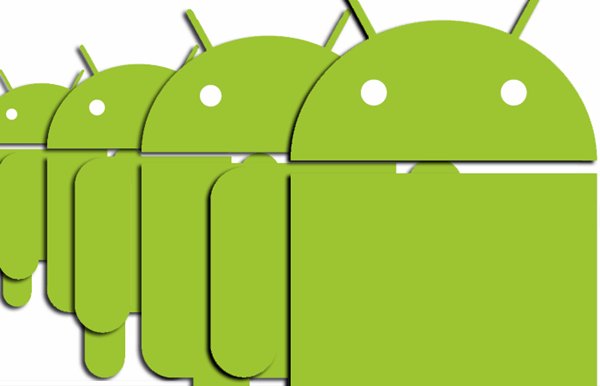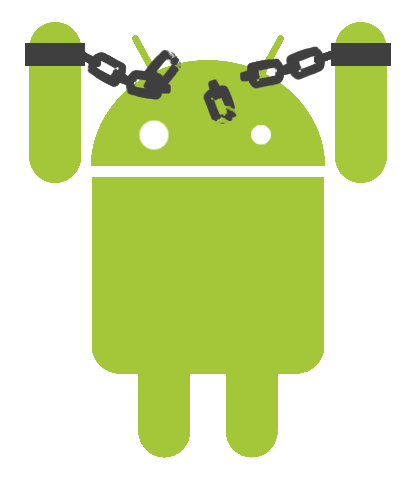En este tutorial Android te daremos algunos consejos para tener un respaldo de toda la información de tu dispositivo Android y así evitar que al realizar un proceso como el de resetear Android o incluso rootear Android la información de las aplicaciones o tu información personal se pierda.
Aunque en Aplicaciones Android ya te contamos sobre dos aplicaciones que realizan este proceso automáticamente, en este artículo te daremos algunos otros consejos para preservar tus datos e información de manera adecuada.
La cuenta de Google es tu amiga
Una de las formas más simples de guardar información personal como contactos, fechas de eventos, notas e incluso el historial de navegación es la propia cuenta de Gmail, para eso tan solo debemos ir a la sección de Ajustes, a la pestaña de cuentas y seleccionar la cuenta de Google, dentro de ella podemos activar todos los apartados para que se sincronicen automáticamente, así de fácil.
Al contrario de los demás apartados, con la sección de contactos aún tenemos que realizar un paso más, al ingresar y crear un contacto debes elegir el correo de Google y no el apartado local, así se sincronizará y estará disponible para cualquier momento desde Google.com/Contacts
Crear respaldo de tu teléfono automáticamente
Para crear un respaldo de tus archivos sin muchos pasos te recomendamos dos aplicaciones, la primera de ellas es Titanium Backup, una aplicación que hará una copia de todo tu dispositivo y la posicionará en una carpeta de tu tarjeta de memoria, después trasladas esa carpeta a tu computadora y tendrás una copia exacta de todos tus archivos y datos.
Otra aplicación que realiza la misma tarea es G Cloud, aunque a diferencia de Titanium, esta hace una copia de tus archivos en la nube; si bien esta copia está limitada a 2GB, si combinas ambas aplicaciones, puedes guardar todos tus datos perfectamente.
Por último, si no tienes ganas de usar una aplicación, puedes ir a Ajustes > Respaldo y restauración (O copias de seguridad en algunos dispositivos) y desde ahí configurar una copia de seguridad de tu teléfono, aunque este es un proceso un más pesado.